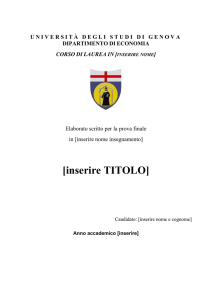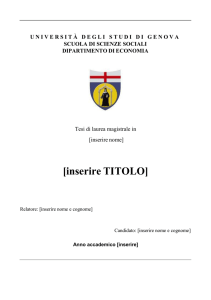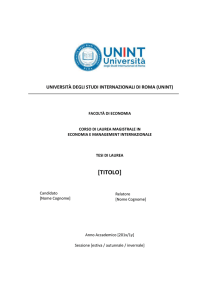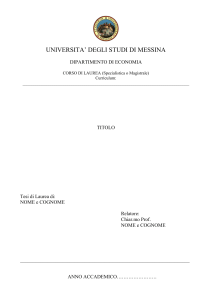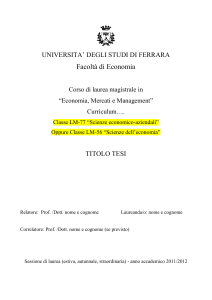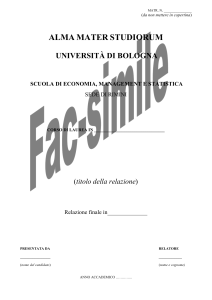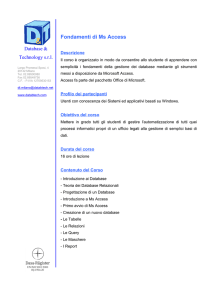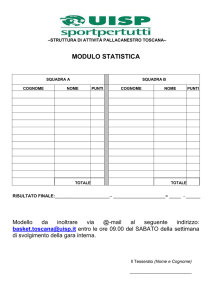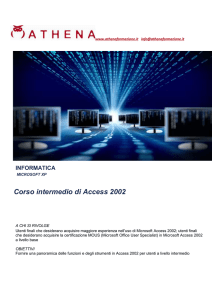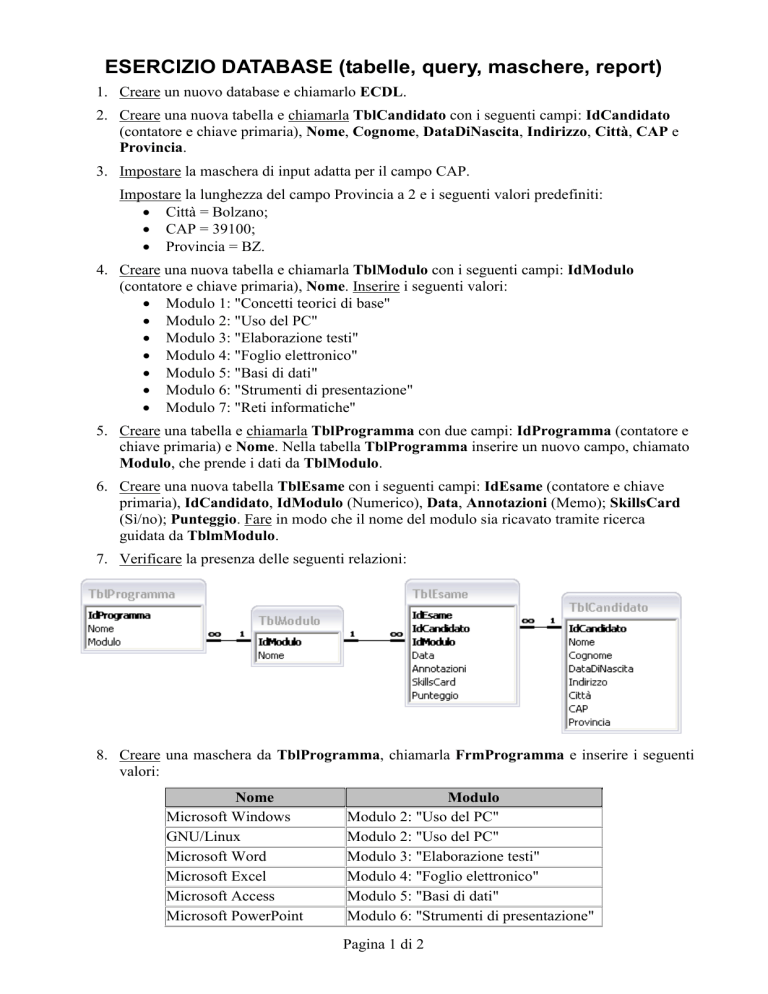
ESERCIZIO DATABASE (tabelle, query, maschere, report)
1. Creare un nuovo database e chiamarlo ECDL.
2. Creare una nuova tabella e chiamarla TblCandidato con i seguenti campi: IdCandidato
(contatore e chiave primaria), Nome, Cognome, DataDiNascita, Indirizzo, Città, CAP e
Provincia.
3. Impostare la maschera di input adatta per il campo CAP.
Impostare la lunghezza del campo Provincia a 2 e i seguenti valori predefiniti:
Città = Bolzano;
CAP = 39100;
Provincia = BZ.
4. Creare una nuova tabella e chiamarla TblModulo con i seguenti campi: IdModulo
(contatore e chiave primaria), Nome. Inserire i seguenti valori:
Modulo 1: "Concetti teorici di base"
Modulo 2: "Uso del PC"
Modulo 3: "Elaborazione testi"
Modulo 4: "Foglio elettronico"
Modulo 5: "Basi di dati"
Modulo 6: "Strumenti di presentazione"
Modulo 7: "Reti informatiche"
5. Creare una tabella e chiamarla TblProgramma con due campi: IdProgramma (contatore e
chiave primaria) e Nome. Nella tabella TblProgramma inserire un nuovo campo, chiamato
Modulo, che prende i dati da TblModulo.
6. Creare una nuova tabella TblEsame con i seguenti campi: IdEsame (contatore e chiave
primaria), IdCandidato, IdModulo (Numerico), Data, Annotazioni (Memo); SkillsCard
(Sì/no); Punteggio. Fare in modo che il nome del modulo sia ricavato tramite ricerca
guidata da TblmModulo.
7. Verificare la presenza delle seguenti relazioni:
8. Creare una maschera da TblProgramma, chiamarla FrmProgramma e inserire i seguenti
valori:
Nome
Microsoft Windows
GNU/Linux
Microsoft Word
Microsoft Excel
Microsoft Access
Microsoft PowerPoint
Modulo
Modulo 2: "Uso del PC"
Modulo 2: "Uso del PC"
Modulo 3: "Elaborazione testi"
Modulo 4: "Foglio elettronico"
Modulo 5: "Basi di dati"
Modulo 6: "Strumenti di presentazione"
Pagina 1 di 2
ESERCIZIO DATABASE (tabelle, query, maschere, report)
Nome
Modulo
Microsoft Internet Explorer Modulo 7: "Reti informatiche"
Mozilla
Modulo 7: "Reti informatiche"
Ordinare i dati in base al nome.
9. Creare una maschera con sottomaschera chiamate FrmEsame e SubFrmEsame basate sulle
tabelle TblCandidato e TblEsame. Inserire i seguenti valori:
Nome
Burns
Cooper
Roberts
Cognome
Bernard
IdModulo
Modulo 4: "Foglio elettronico"
Modulo 7: "Reti informatiche"
Modulo 2: "Uso del PC"
Sandra
IdModulo
Modulo 1: "Concetti teorici di base"
Modulo 1: "Concetti teorici di base"
Modulo 2: "Uso del PC"
Melanie
IdModulo
Modulo 2: "Uso del PC"
Modulo 3: "Elaborazione testi"
Modulo 4: "Foglio elettronico"
DataDiNascita
17/03/1954
Data
06/08/2001
10/05/2003
10/06/2004
06/06/1969
Data
10/01/2002
11/01/2003
13/02/2004
31/12/1984
Data
09/09/2004
12/10/2004
02/01/2005
Indirizzo
Via Roen, 3
Annotazioni
Via Roma, 2
Annotazioni
Via Marconi, 7
Annotazioni
Città
Bolzano
SkillsCard
Sì
Sì
Sì
Bolzano
SkillsCard
Sì
Sì
Sì
Laives
SkillsCard
Sì
Sì
Sì
CAP
39100
Punteggio
360
350
286
39100
Punteggio
100
300
260
39055
Punteggio
200
260
124
Prov.
BZ
BZ
BZ
10. Creare una query chiamata Query04 per visualizzare il nome e cognome, la data d’esame di
chi ha fatto un esame nel 2004.
11. Creare una query per visualizzare il nome dei programmi che si possono eseguire su prodotti
Microsoft. Chiamarla QueryMs.
12. Creare una query per visualizzare gli esami sostenuti di un candidato il cui nome viene
richiesto come variabile da una finestra con testo: “Inserisci il cognome del candidato”.
Salvarla con il nome QueryCognome.
13. Creare una query che visualizza il cognome del candidato e gli esami sostenuti con
punteggio maggiore di 175. Ordinare in base al cognome e salvare con il nome
QueryEsami.
14. Creare un report con i diverse moduli e, per ognuna di questi, mostri Cognome, Nome e
Data in cui hanno fatto l’esame. A parità di modulo, i dati devono risultare ordinati per
cognome. Salvare il report con il nome Esami.
15. Creare un report con i dati dei candidati: aggiungere un livello per Provincia e quindi per
Città. Ordinare per cognome. Salvare con il nome Candidati.
16. Creare un report che visualizzi solo i dati degli esami (modulo, data punteggio) in cui il
candidato era in possesso della Skills Card. Chiamare il report Skills.
Pagina 2 di 2
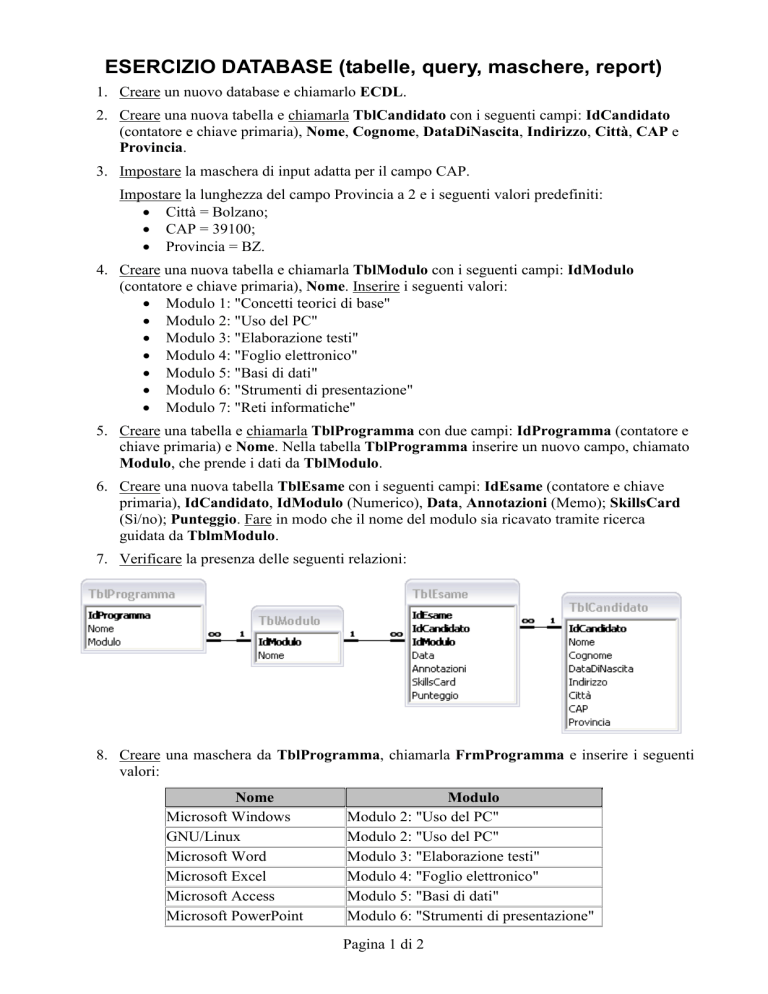

![[inserire TITOLO] - Economia@UniGe](http://s1.studylibit.com/store/data/006909177_1-1c8fc1a590f60bf6abd54c974a058545-300x300.png)